今回は、メタマスクに「GALA」のトークンを表示させる方法を説明します。
これはつまり、GALA Wallet(ガラウォレット)とMetaMask(メタマスク)を繋げるということです。
その手順をまとめました。
メタマスクにGALAを表示させる方法
①タウンスターにログインします。

右上の「人マーク(アカウント)」をクリックします。
左に表示される「秘密鍵」をクリックします。
あらかじめ自分で設定してある転送コードを入力します。
アドレスがダウンロードされるため、それをコピーします。
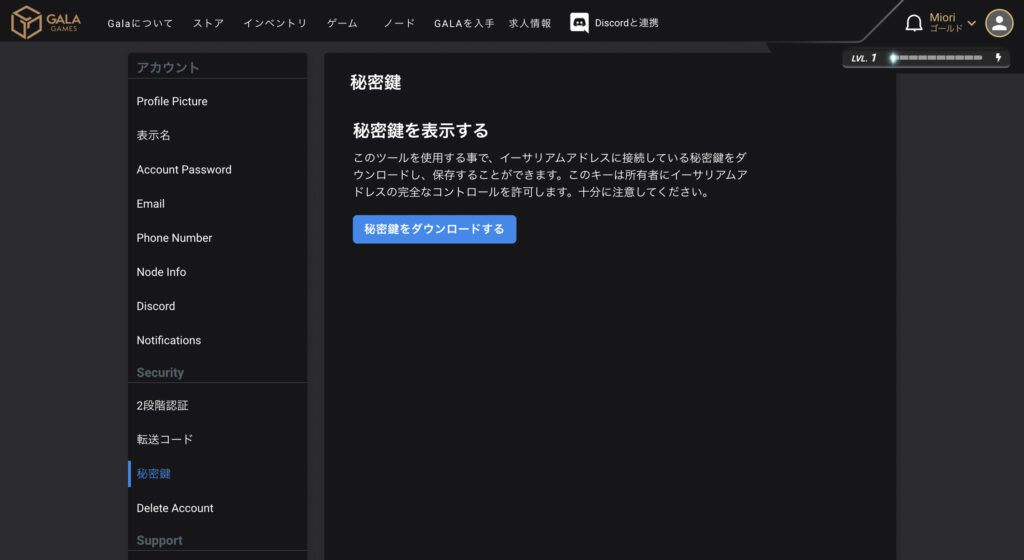
②メタマスクにログインします。
右上の「アイコン」をクリックします。
「アカウントのインポート」をクリックします。
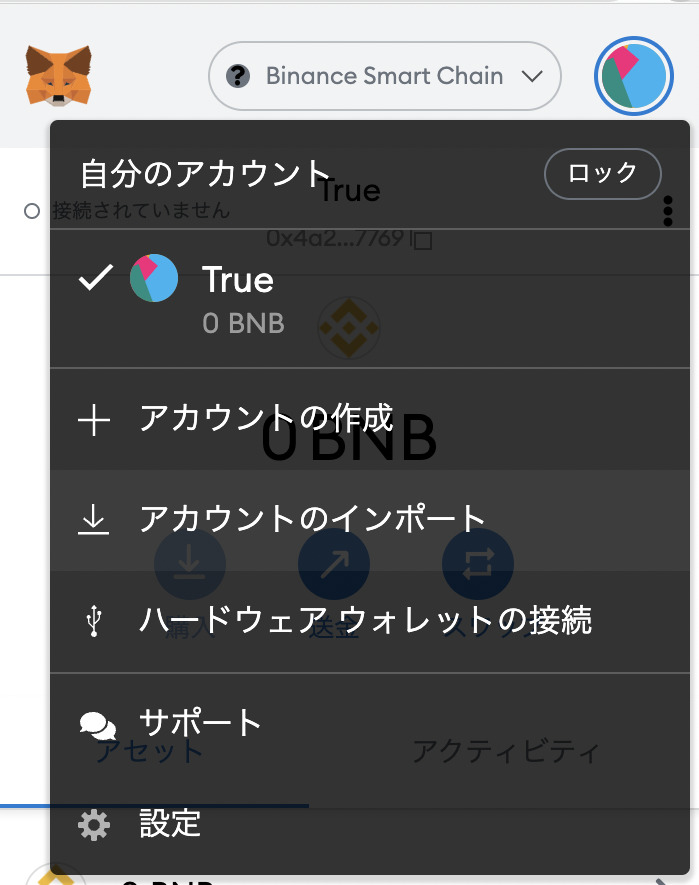
※この際、GALA WAllet専用として作成したため、アカウントの名前をGALA、などにしておくと分かりやすいです。
「縦3つの点のマーク」をクリックし、「アカウントの詳細」をクリックし、鉛筆マークをクリックするとアカウント名の変更ができます。
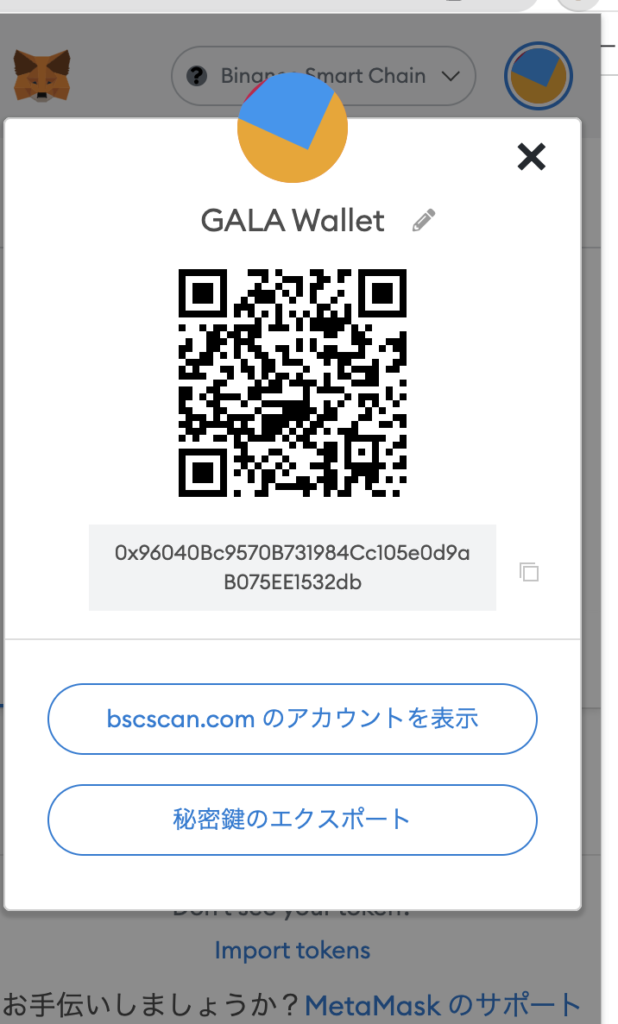
④メタマスクのネットワークを「イーサリアムメインネットワーク」を選択します。
下の方の「import tokens」をクリックします。
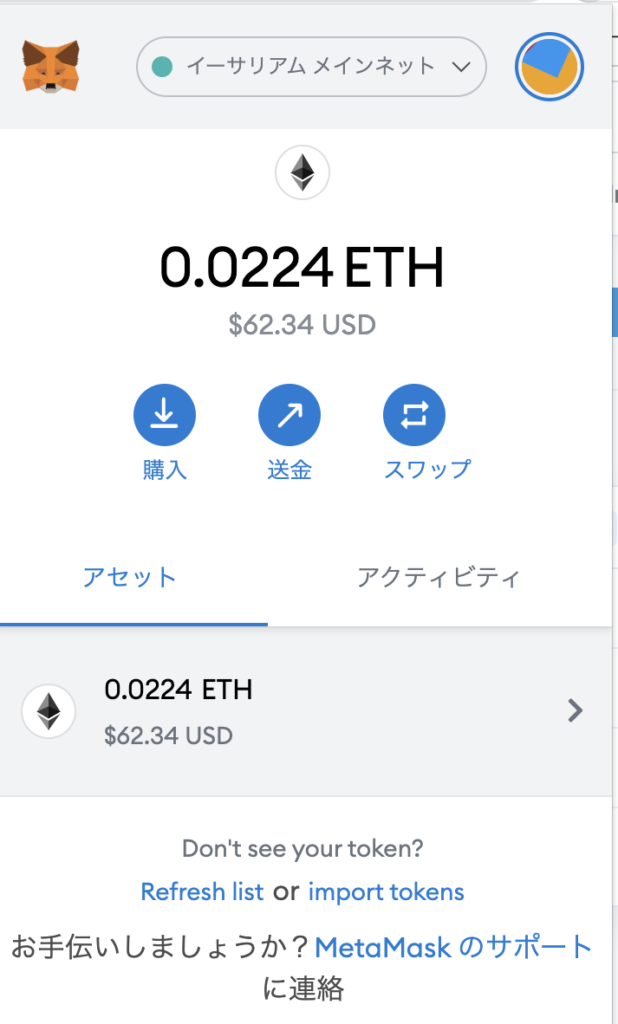
⑤GALAの公式ホームページに戻ります。
下の欄の「スマートコントラクト」をクリックします。
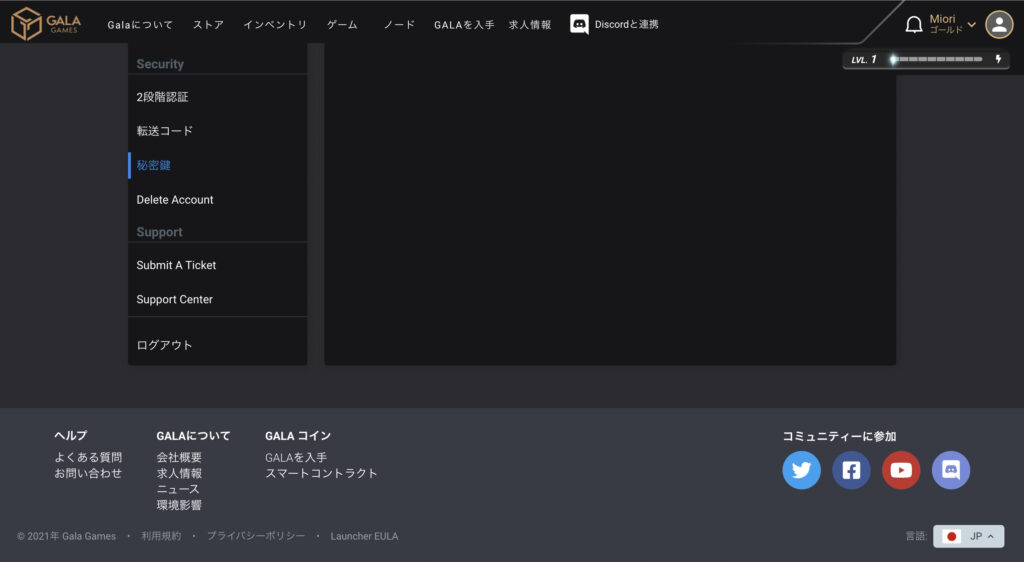
⑥するとイーサリアムスキャンが表示されます。
右側のContractの欄に表示されているアドレスをコピーします。(コピーのマークをクリックします。)
※間違いがないよう、必ずコピペしてください。
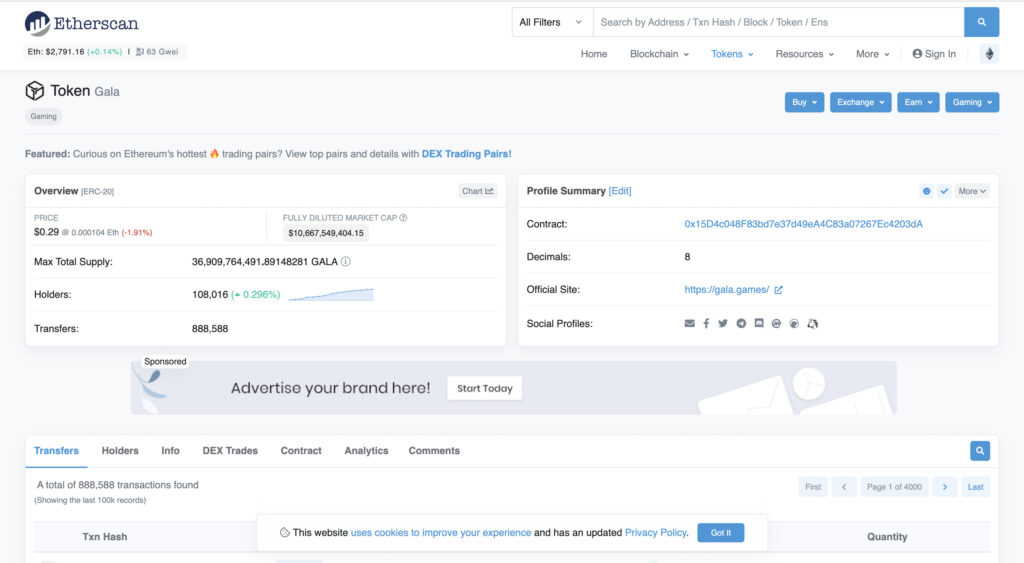
⑦メタマスクに戻ります。
下の方の「import tokens」をクリックします。
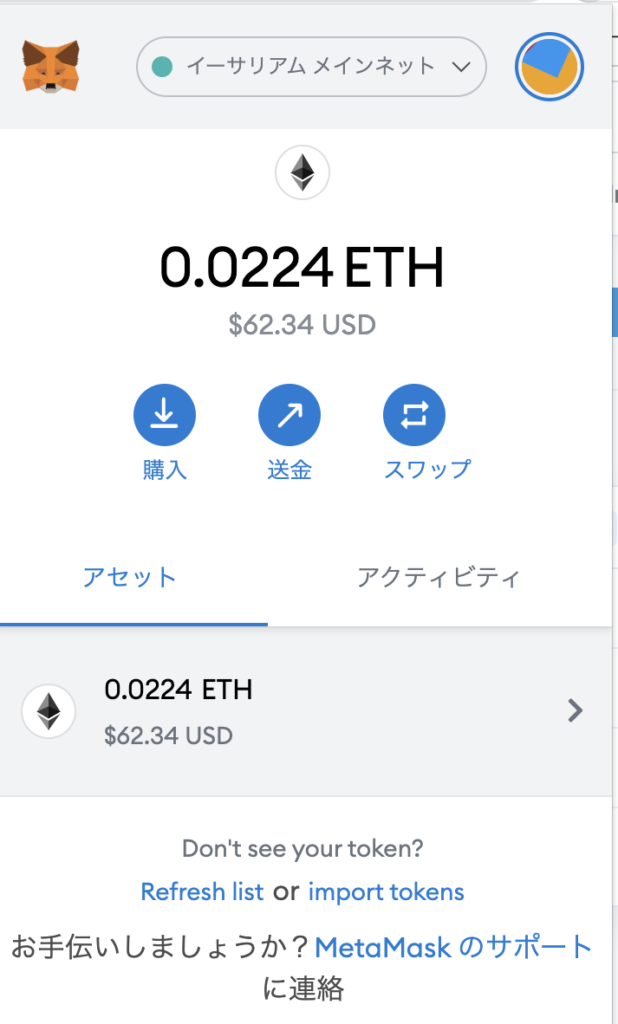
⑧上の方に表示されている「カスタムトークン」をクリックします。
「トークンコントラクトアドレス」の欄に、先程コピーしたアドレスを貼り付けます。
すると「トークンシンボル」に自動的に「GALA」と表示されます。
※自動的に表示されない場合はアドレス誤りなどの可能性があるためよく確認してください
。
「Add Custom Token」をクリックします。
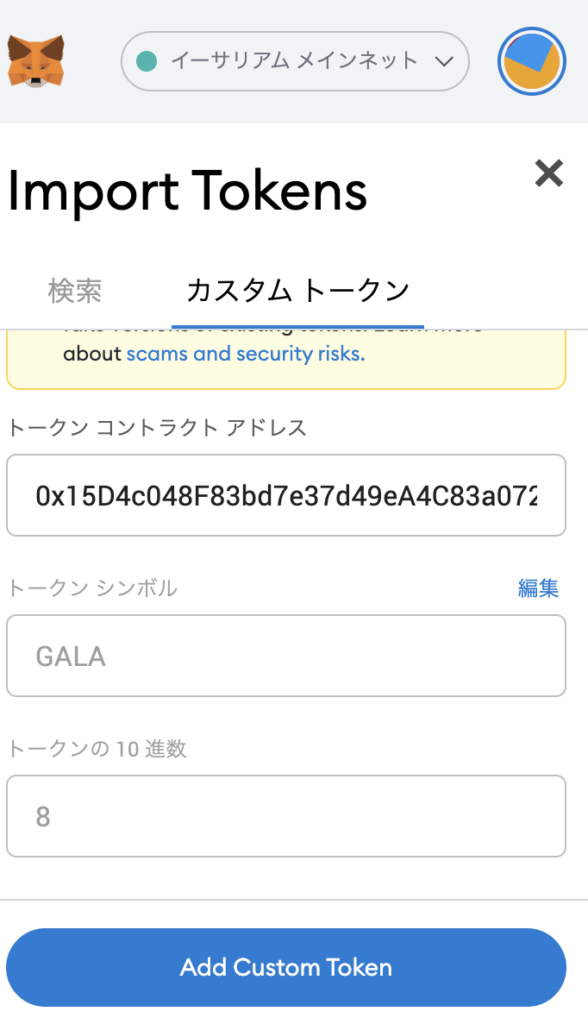
⑨確認画面が表示されるため、良ければ「Import Tokens」をクリックします。
10イーサリアムメインネットワークに「GALA」がガラウォレットと同量表示されていたら完了です。
※GC上のGALAは表示されませんが、ETH上のGALAは表示されます。
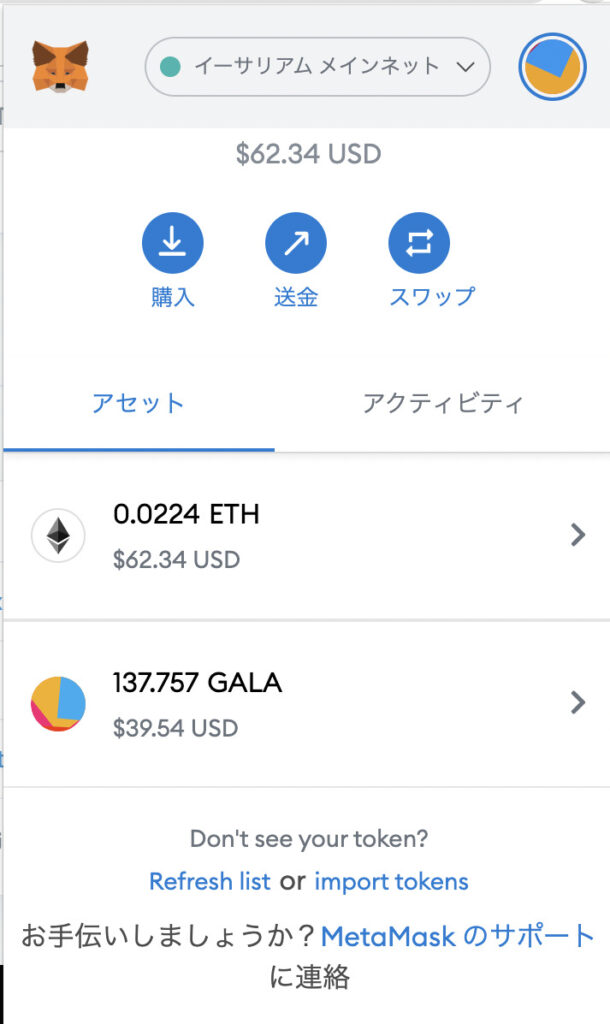
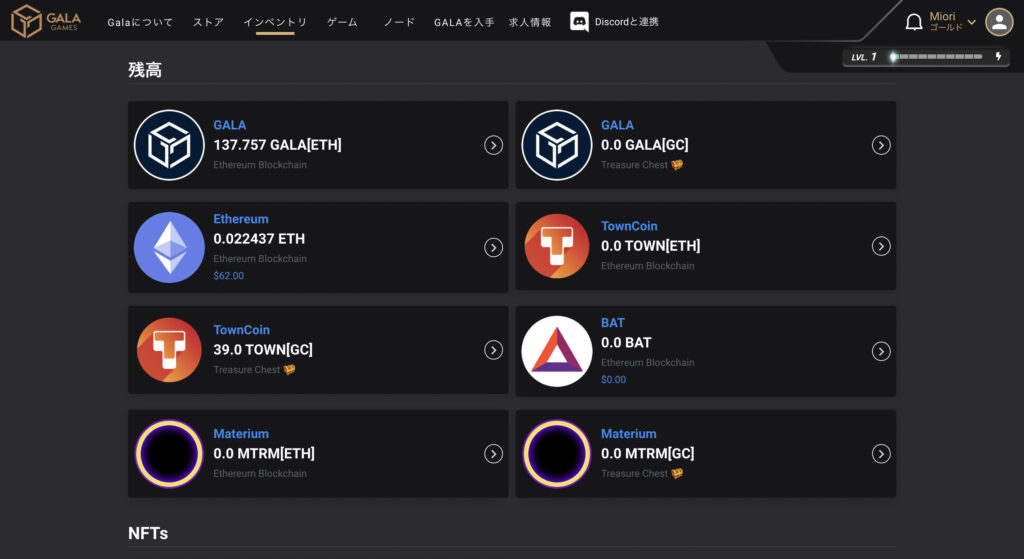
まとめ
この方法は、NFTをOpenSeaで購入する際にも必要な手順になります。→【 GALAのNFTをOpenSeaで購入する方法 】現時点ではGALAよりお得に購入できる
ちなみに、TownCoinをメタマスクに反映させる方法はこちらです。
→TownStar【 TownCoinを利確する方法 】日本円に換金する手順
紹介コード
紹介コード(Referral Code)はこちらです。「61dc4df1e19dd84b87db2669」
タウンスターの何が面白いかというと
— Miori (@mioriescom) January 12, 2022
経営に関する危機感が現実味を帯びているということ。
ガソリン(資産のようなもの)が尽きたり、
労働者に賃金が払えなくなったりすると
ゲームオーバー。
よくできているなと特に感心した点は、
売上高を上げるだけでは資金が尽きるという点。
続

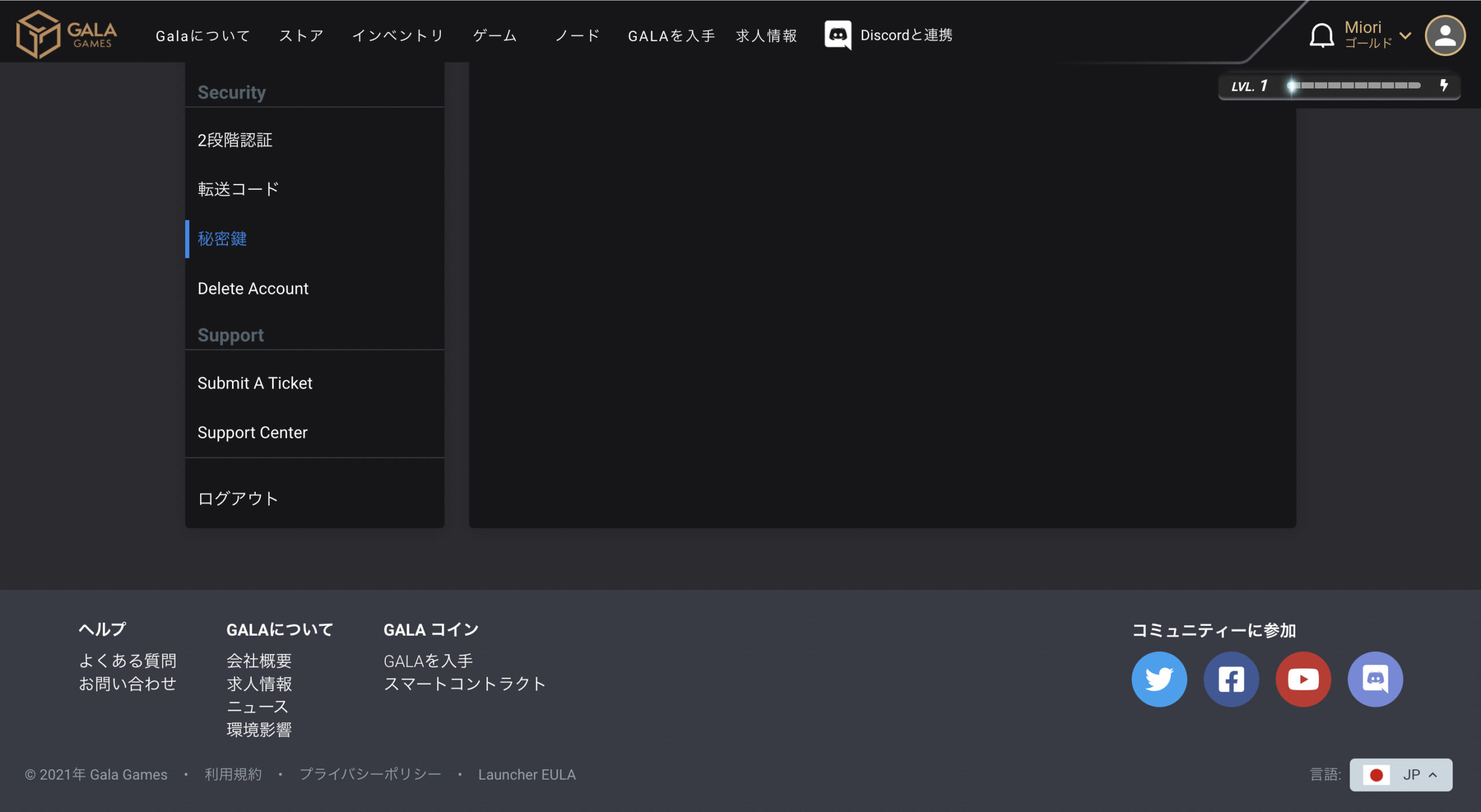
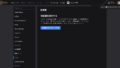
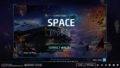
最近のコメント